各種ボタンの説明
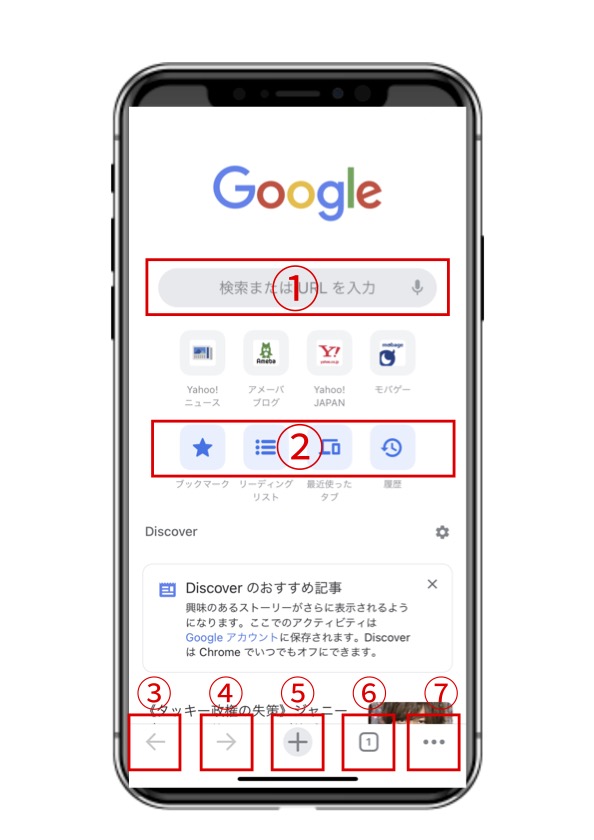
①検索窓 検索したいワードをここに入力して検索します
②登録済みのブックマークや、履歴を見ることが出来ます
③前ページへ戻る
④次ページへいく
⑤新規タブを開く
⑥閲覧中たぶを開く
⑦メニューを表示
検索方法
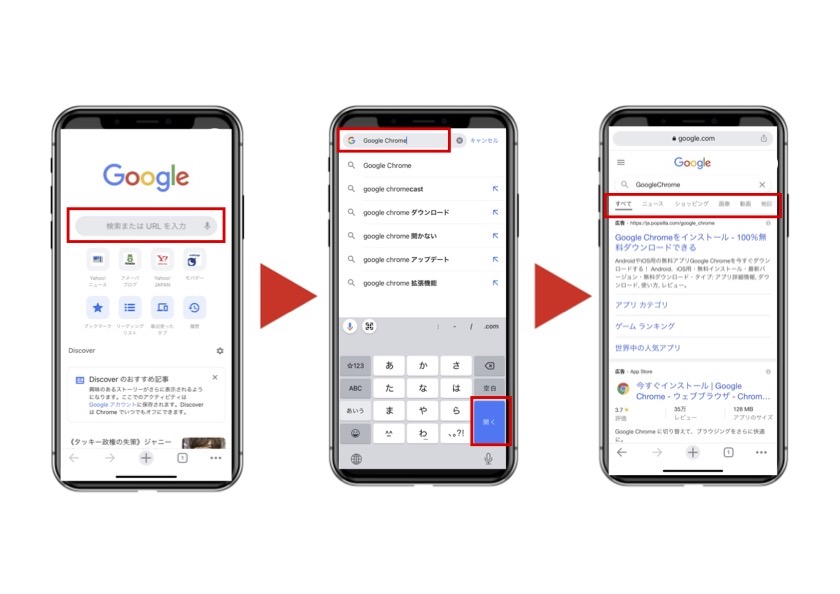
検索窓に、調べたいワードを入力しキーボード右下の[開く]をタップで検索
「画像」や「ニュース」などカテゴリに分かれて調べれるので、
知りたい情報に特化して検索ができます。
ブックマーク・リーディングリストの登録方法
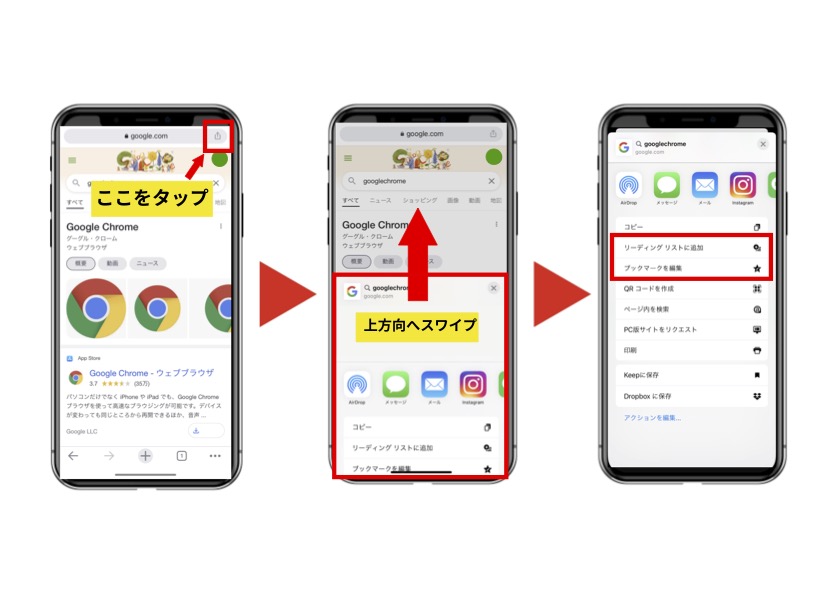
画面右上にある共有マークをタップすると、下にメニューが出てくるので上方向にスワイプし表示範囲を広げます
[リーディングリストに追加]・[ブックマークを編集]を選択でそれぞれ追加されます
登録したブクマークやリーディングリストの確認方法
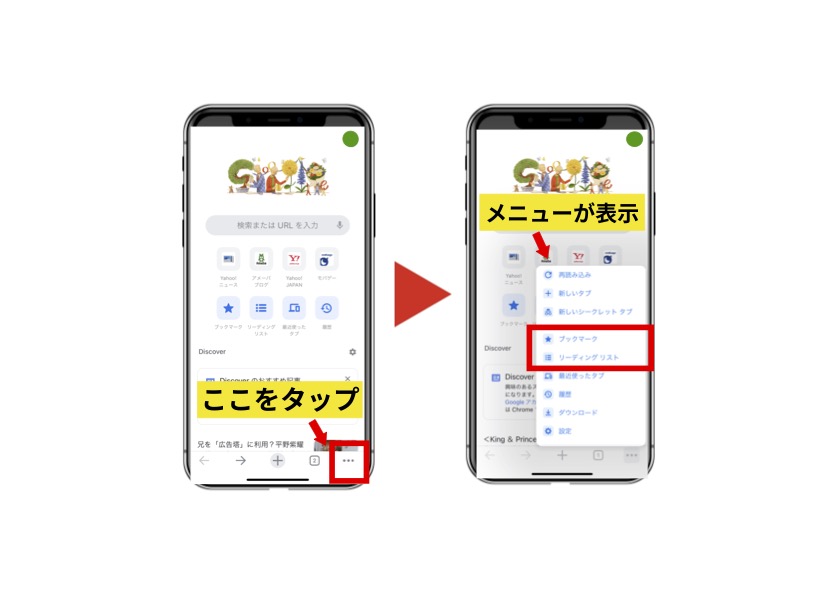
追加したブックマークやリーディングリストを見るには、画面右下の[…]マークをタップ
メニューが表示され、[ブックマーク]・[リーディングリスト]を選択で確認できます
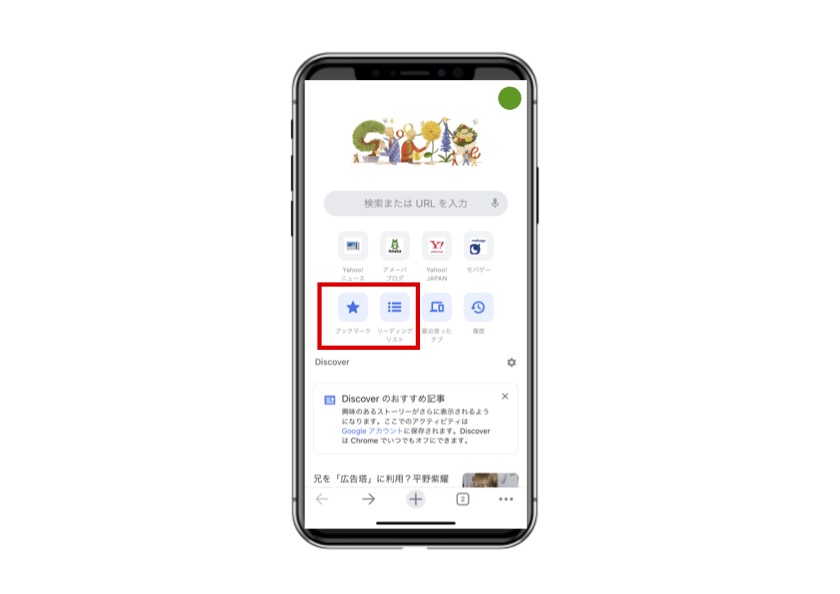
検索トップページの、[ブックマーク]・[リーディングリスト]からでも確認できます
タブの使い方
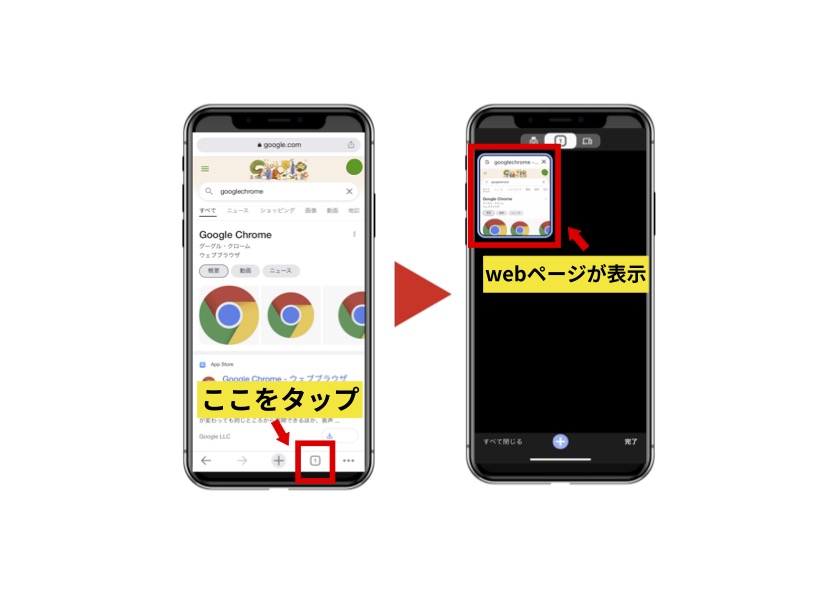
◯タブ表示
過去に開いたWebサイトが一覧で確認でき、
「以前開いたページをみたい!」「よく使うサイトをすぐ開きたい!」
という時に便利です。
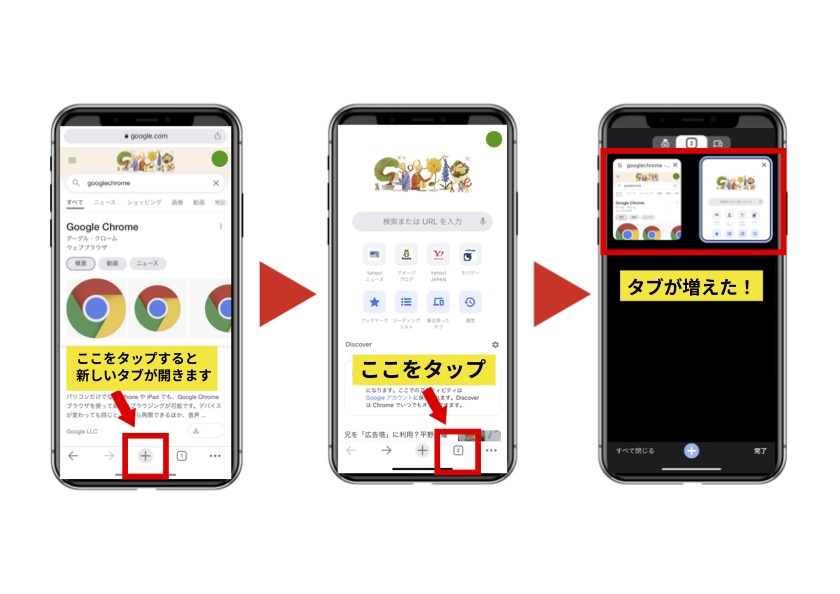
◯タブを新規追加
「今開いているページを残したまま、他のことを調べたい!」
という時に便利です。
ネットショッピングの料金比較などにも使えます。
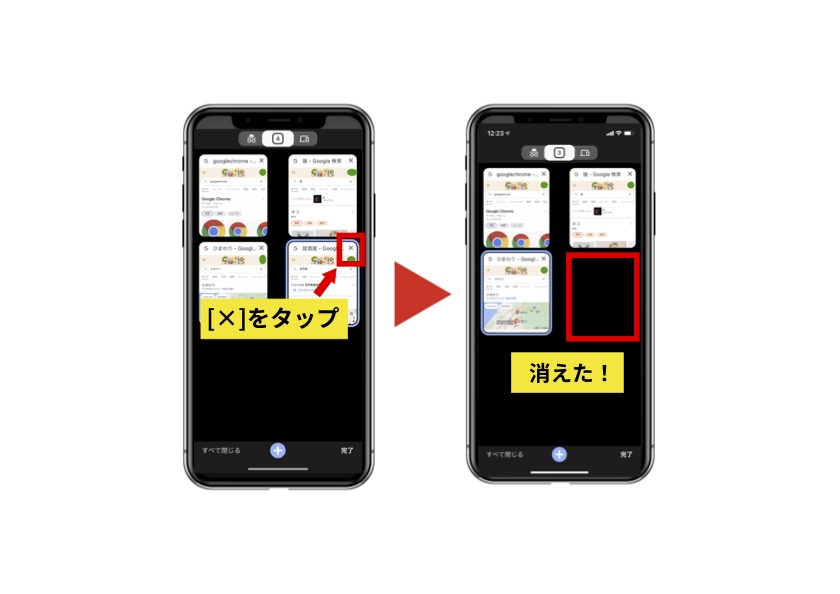
◯タブの削除
タブは気づいたらたくさん溜まっていることがよくあります。
タブが溜まると動作が重くなったりすることもあるのでこまめに消すようにしましょう
タブを開き、タブの右上の[×]マークをタップで削除できます
